| �G�N�Z�����H�m�@>�@�G�N�Z�����H�m2010 |
�����̌��ʂƂ��ẴG���[��\���������Ȃ�
�@
IFERROR�����g���A�������G���[�ɂȂ�Ƃ��̕\����C�ӂɌ��߂��܂�VLOOKUP�����Z�Ȃǂ̐����ł́A�Ώۂ��������Ȃ��Ƃ��ɂ��̌��ʂ��G���[�ɂȂ�܂��BIFERROR�����g���ƁA���������G���[���̕\����C�ӂɌ��߂邱�Ƃ��ł��܂��B ����IFERROR���́A���̂悤�ȏ����Ŏg���܂��B IFERROR(����, �G���[�̏ꍇ�̒l)�����F�G���[���\�������\���̂��鐔�����w�肵�܂��B �G���[�̏ꍇ�̒l�F�u�����v���G���[�l�ƂȂ����Ƃ��ɕ\������l�Ȃǂ��w�肵�܂��B IFERROR���őΏ��ł���G���[�́A#N/A�A#VALUE!�A#REF!�A#DIV/0!�A#NUM!�A#NAME?�A#NULL! �ł��B �@ |
|
|
Excel 2010/2007 |
|
�@
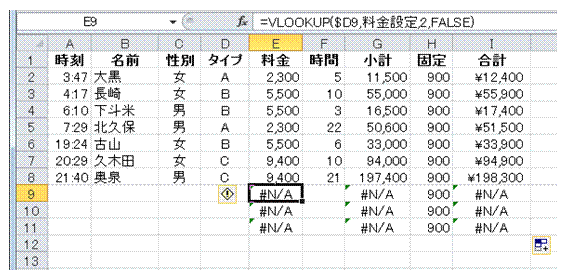 |
�@VLOOKUP�����ł́A�����u�����l�v�Ƃ��Ďw�肵���Z������̏ꍇ�ɁA�G���[�l�u#N/A�v���\������܂����������������Ƃ��ɁAIFERROR����p���܂��B �@�@ �@ |
 |
�AVLOOKUP�����̐ݒ肳��Ă���Z���͈͂�I�����Ă���A�����o�[���N���b�N���܂��@ �@ |
 |
�B�uVLOOKUP�v�̑O�ɁA�uif�v�Ɠ��͂��A���̈ꗗ����uIFERROR�v��I�т܂� |
 |
�CTab�L�[�������āA�I������͂��܂��@ |
 |
�D�����̖����Ɂu,""�v�Ɠ��͂��܂�VLOOKUP�����̌��ʂ��G���[�ɂȂ�Ƃ��A�����\�����Ȃ����Ƃɂ��܂��B |
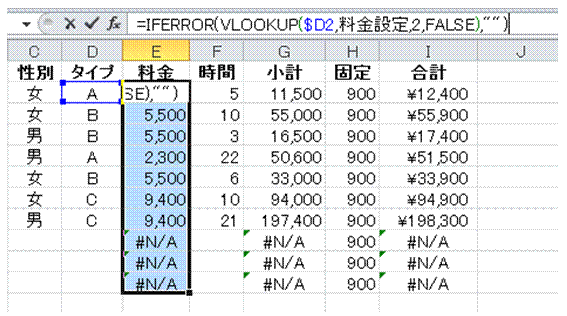 |
�E���p�̕����ʂ���͂��āAIFERROR�������������܂� |
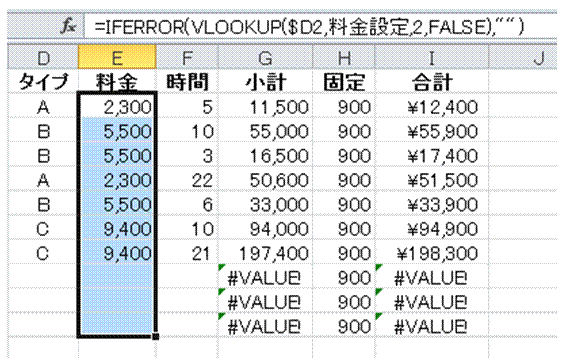 |
�FCtrl�{Enter�L�[�ŁA�I�𒆂̃Z�����ׂĂ�IFERROR������ݒ肵�܂��G���[�l�u#N/A�v���\������Ă����Z�����ɂȂ�܂��B |
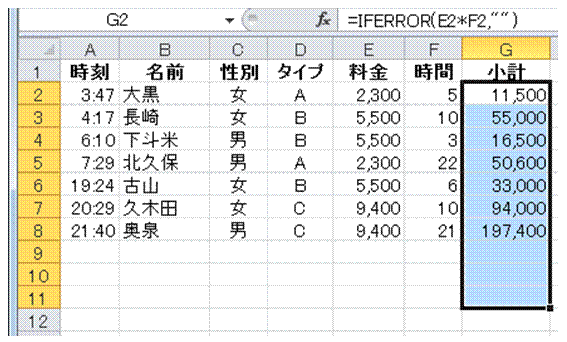 |
�GIFERROR���́A��Z���ɂ��K�p�ł��܂����Z�q�u*�v���g������Z�i�|���Z�j�ł́A�Ώۂɋ��܂܂�Ă���ꍇ�ɂ̓G���[�l�u#VALUE!�v���\������܂��B |
�@
|
�@ |
�֘A���鑼�̃y�[�W |
|
�G���[�l #N/A ��\���������Ȃ�
2�̌^�ԃ��X�g���Q�Ƃ��āA�������i�ׂ���
���i�R�[�h���̂Ƃ��A
���i����P���̗��ɃG���[�l��\�����������Ȃ�
�j�����Ɏ��Ǝ��{�����̍��v�����߂���
���ʐ�����7�ȏ�̐��i��SUMIFS���ō��v������
�_���l�́A���Z�ł���
�u�I�C���v�Ɩ��̂����i���ƁA���ʐ����̗����̏����ɍ��v������̂��ASUMIFS���ō��v������
�\����̗v�����߂���
���X�̔���グ���L�^����
�\����v�����߂�
�w�肵�����ʐ����Ɛ��i���̗����ɍ��v������̂����v������
���`���j���̔��ゾ�������v������
���̃V�[�g�Ōv�Z�������ʂ����Z������ |